

अपनी PDF फ़ाइलों को स्प्लिट करें, लिकेटी-स्प्लिट।
आपकी ज़रूरत से ज्यादा PDF है? पावरफ़ुल PDF एडिटर के साथ बड़ी PDF को आसानी से अध्याय, अटैचमेंट या अलग-अलग पेज वाली अलग-अलग फ़ाइलों में स्प्लिट करें।

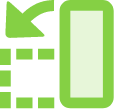
अगर आपको केवल उस लंबे PDF के भाग की ज़रूरत है, तो आप इसे आसानी से अलग-अलग अध्यायों, अलग-अलग पेजेज़ में स्प्लिट कर सकते हैं या उन्हें हटा सकते हैं। इस तरह, आप केवल वही चिह्नित करने, सेव करने या भेजने के लिए स्वतंत्र हैं, जिसकी आपको ज़रूरत है।

पेज ऑर्गनाइज़ करें।
आप PDF पेज निकाल सकते हैं। या आप उन्हें तब तक फिर से अरेंज, प्रतिस्थापित या हटा सकते हैं, जब तक कि आपके विशिष्ट पेज ठीक उसी तरह व्यवस्थित नहीं हो जाते जैसे आप उन्हें चाहते हैं।

PDFs को कई फ़ाइलों में स्प्लिट करें।
केवल पेजेज़ की संख्या, फ़ाइल साइज़ या टॉप लेवल बुकमार्क निर्दिष्ट करके एक या ज़्यादा PDFs को कई डॉक्यूमेंट्स में स्प्लिट करने के लिए, PDFs स्प्लिटर का इस्तेमाल करें।

अपनी फ़ाइल को कस्टमाइज़ करें।
मिक्स और मैच करें, कई PDF डॉक्यूमेंट्स से पेजेज़ का फिर से इस्तेमाल करें या अपनी फ़ाइल को सभी फ़ॉर्म फ़ील्ड, कमेंट्स और लिंक के साथ कस्टमाइज़ करने के लिए PDF पेजेज़ को अलग करें। अपनी ओरिजनल फ़ाइल में अनचाही कॉन्टेंट छोड़ दें या डिलीट कर दें।

कहीं से भी काम करें।
Acrobat Reader मोबाइल ऐप के साथ, आपके पास एक PDF टूल है, जो आपके मोबाइल डिवाइस से PDF पेजेज़ को रीऑर्डर, डिलीट, इन्सर्ट या रोटेट कर सकता है।
PDF फ़ाइल को कैसे स्प्लिट करें:
- Acrobat में PDF खोलें।
- "पेज ऑर्गनाइज़ करें" > "स्प्लिट करें" चुनें।
- चुनें कि आप सिंगल फ़ाइल या एकाधिक फ़ाइलों को कैसे स्प्लिट करना चाहते हैं।
- नाम दें और सेव करें: यह तय करने के लिए "आउटपुट विकल्प" पर क्लिक करें कि कहाँ सेव करना है, क्या नाम देना है और अपनी फ़ाइल को कैसे स्प्लिट करना है।
- अपना PDF स्प्लिट करें: समाप्त करने के लिए "ठीक" और फिर "स्प्लिट करें" पर क्लिक करें। आप पेजेज़ को निकालने या पेजेज़ को हटाने के लिए अतिरिक्त PDF टूल्स का इस्तेमाल कर सकते हैं।
- नई फ़ाइल के रूप में सेव करें: अपनी नई PDF फ़ाइल को नाम दें और "सेव करें" बटन पर क्लिक करें। बस हो गया।
संबंधित फ़ीचर्स
इन टिप्स के साथ Adobe Acrobat का ज़्यादा लाभ उठाएँ:
फ़ाइलों को एक PDF में मर्ज करें ›

इसे आज़माएँ।
लंबे PDFs को स्प्लिट और ऑर्गनाइज़ करने के लिए हमारे ऑनलाइन टूल का इस्तेमाल करें, जिससे कि उन्हें भेजना और शेयर करना आसान है। अपने ब्राउज़र से अभी PDF को स्प्लिट करने का प्रयास करें।